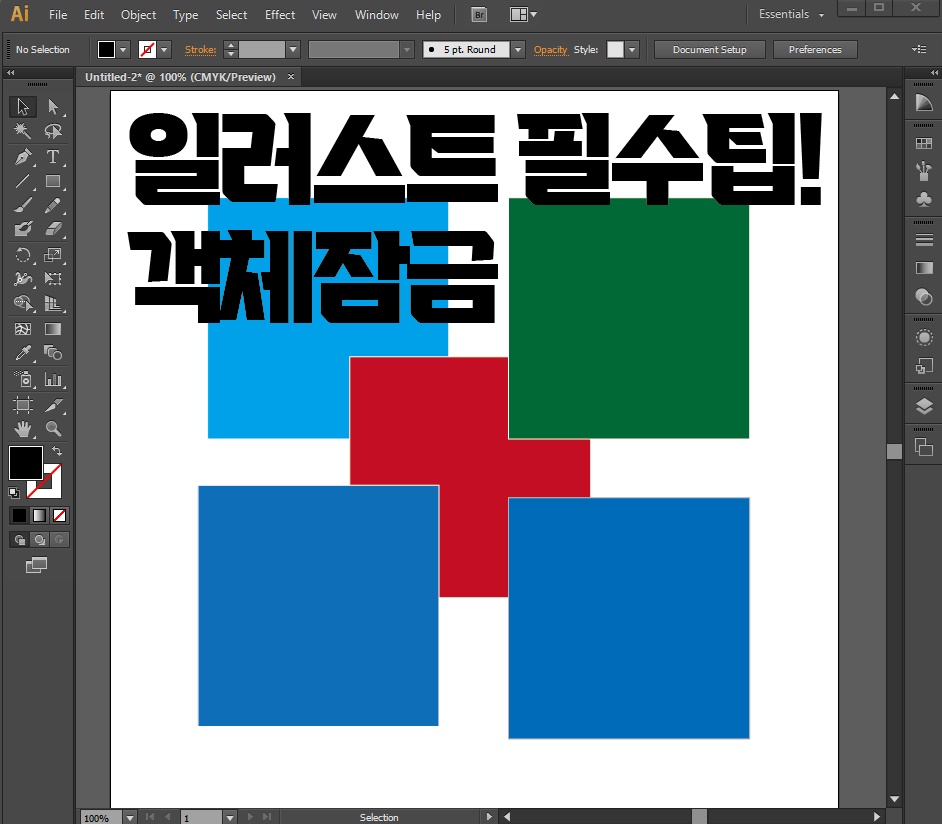
안녕하세요 지마입니다.
오늘의 디자인 팁은 일러스트를 많이 작업하는 분들이라면 꼭 필요한 팁을 드리려고합니다.
일러스트 작업시 하얀 대지위에 면과 선, 각종 객체들이 따로따로 배치가 되어있지만
겹치거나 레이어의 위치가 포토샵처럼 따로 정확하게 구분되어 있지않아 작업에 불편함을 줄때 가 많습니다.
이럴때 일러스트 잠금기능을 사용한다면, 내가 작업하고 있는 객체이외의 객체들을 잠글 수 있기 때문에
일러스트 작업시 능률을 한껏 올릴 수 있어요!
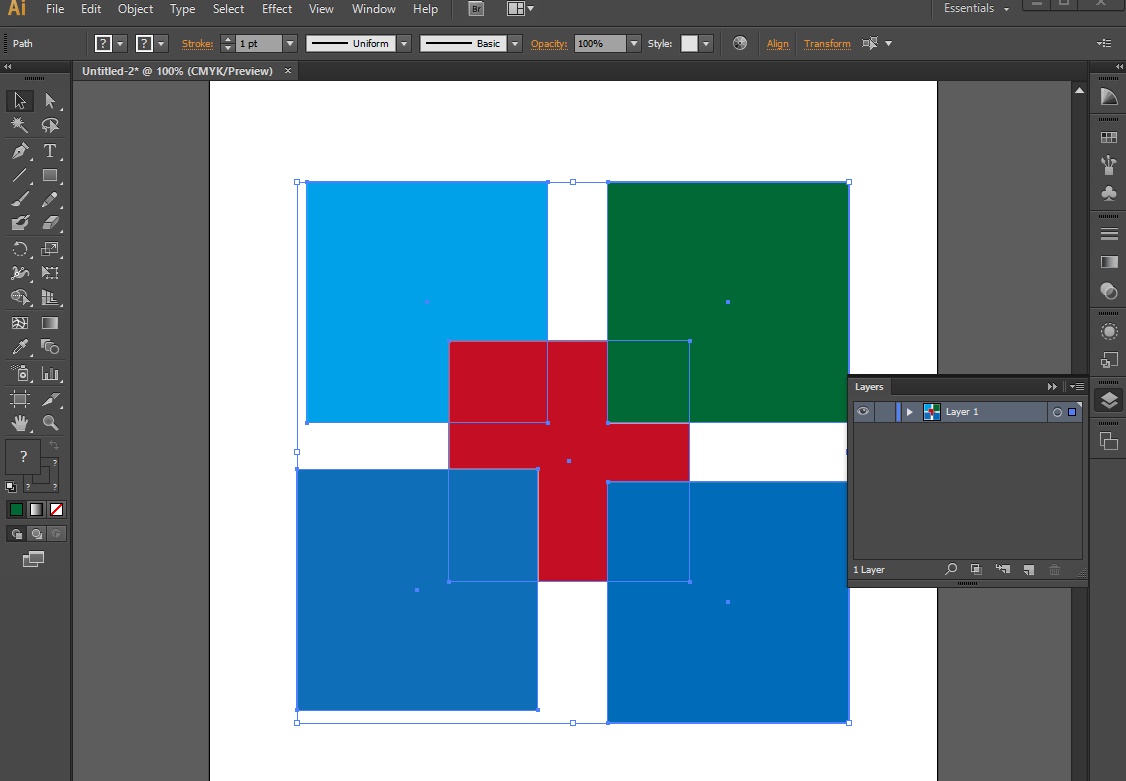
1. 일러스트 객체 잠금 기능!
제 화면을 보면 가운데 빨간색 객체가 있습니다. 그 사방으로 각각의 네모난 객체가 있는데요.
가운데 빨간색 객체를 편집을 하려고할때 그 주변의 객체들이 방해가 될 때가 있습니다.
[Windows] - [Layer]를 눌러주면
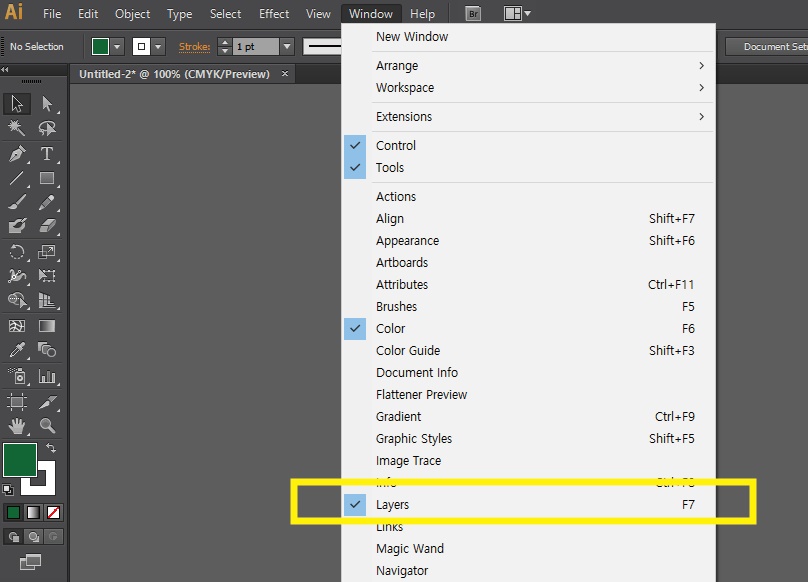
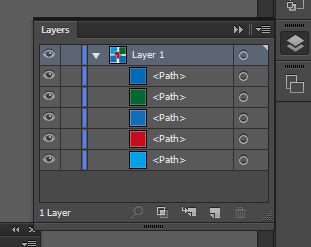

레이어 화면이 뜨는데 여기서 원하는 객체의 눈 옆을 클릭하면 잠금이 됩니다.
그러면 저 객체를 제외한 다른 객체들만 수정이 가능해지는 것이죠
그렇다면 매번 레이어를 열고 잠그고 다시 풀어주고 하는 귀찮은 작업을 해야하느냐? 아닙니다 바로 쉬운 단축키가 있습니다
2. 객체 잠금 단축키 Ctrl + 2
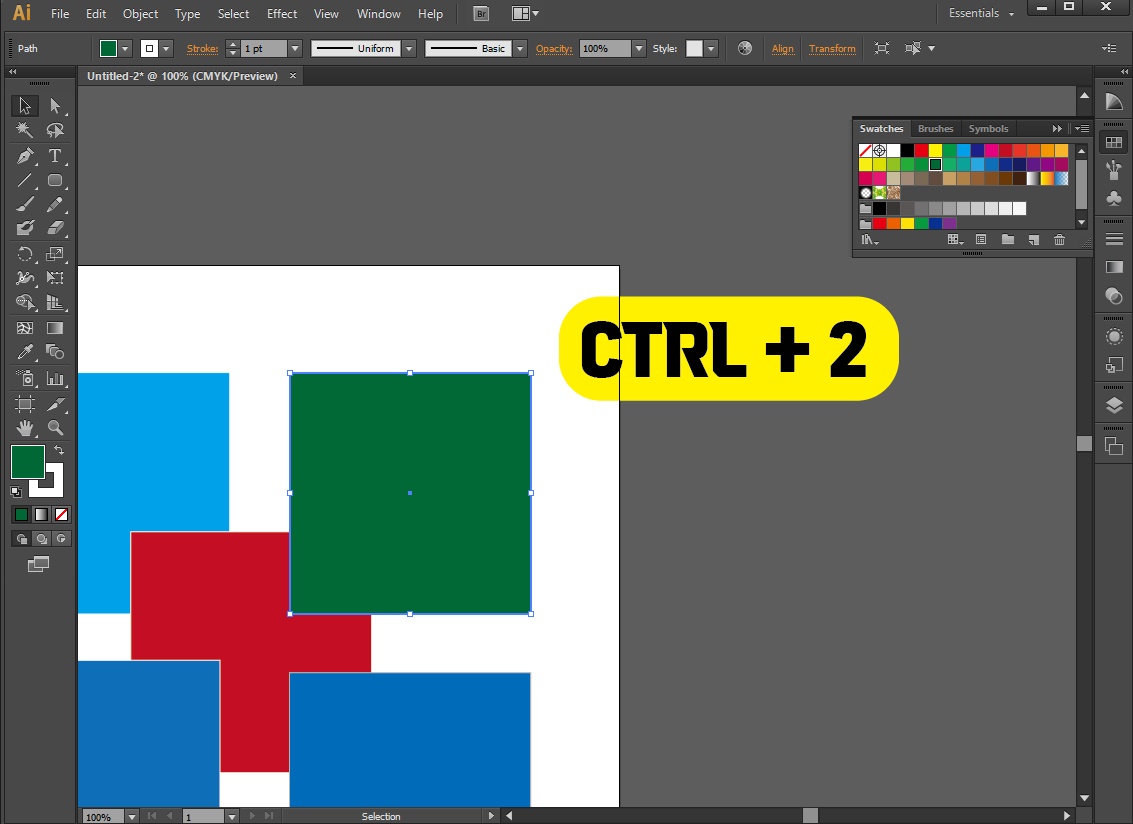
어도비에서는 쉽고 빠른 작업 효율을 위해 쉬운 단축키 [Ctrl] + [2] 로 설정을 해놨습니다.
작업 도중 필요없는 객체를 누르고 [Ctrl] + [2]를 누르면 바로 객체가 잠깁니다.
해제하는 방법도 간단합니다.
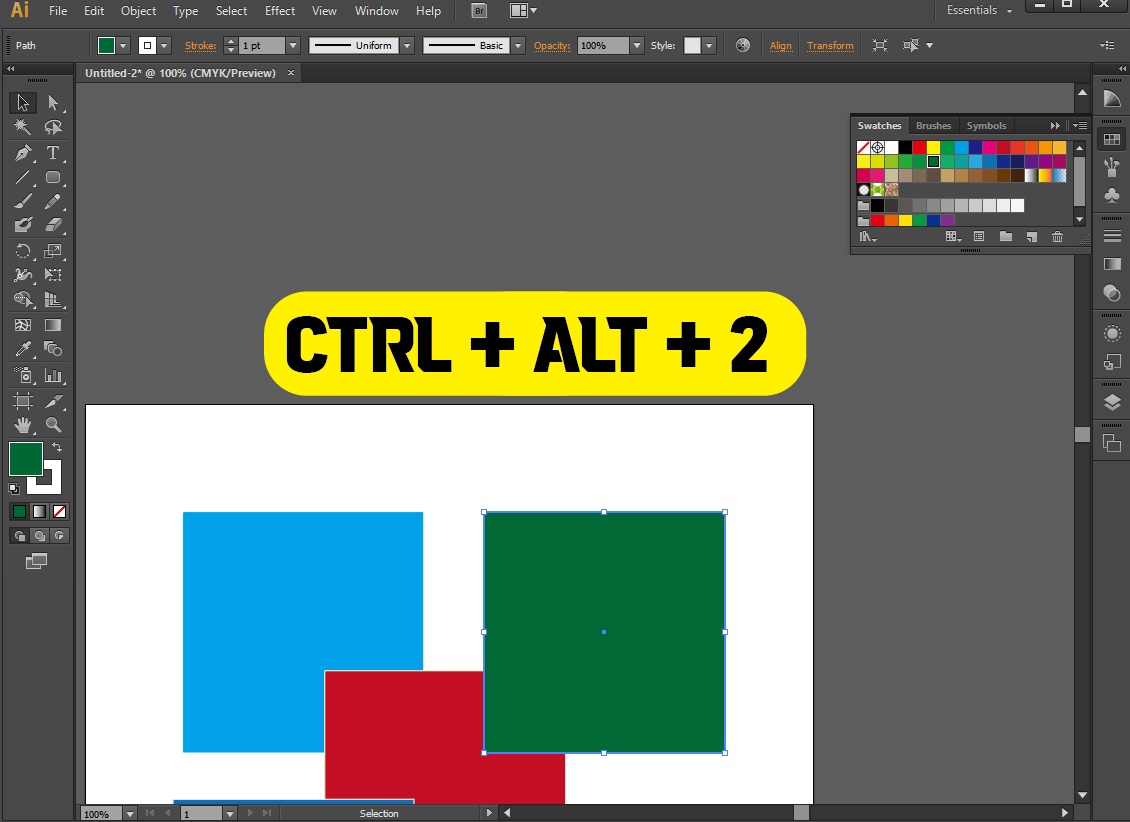
해제는 [Ctrl] + [Alt] + [2]를 누르면 바로 객체 잠금이 해제됩니다 (다만 모든 오프젝트 잠금이 해제됩니다)
참쉽죠?
일러스트를 자주사용하신다면 이 객체를 잠거나 해제하는 기능이 필수 일거라 생각합니다. 불필요한 객체들까지 일일이 풀어줘야하는 그런 번거로운 작업을 하지 않아도 되니 이 기능을 잘 사용한다면 더욱 편리한 디자인 작업을 할 수 있을거에요.
다음에 또 더 좋은 팁으로 오겠습니다
감사합니다 :)





댓글